win11 블루 스크린을 처리하기 위한 조치로 다시 시작하라는 메시지가 표시됩니다.
- WBOYWBOYWBOYWBOYWBOYWBOYWBOYWBOYWBOYWBOYWBOYWBOYWB앞으로
- 2024-01-04 20:44:541538검색
Win11 시스템을 사용하는 경우 때때로 블루 스크린 메시지가 표시되어 컴퓨터를 다시 시작해야 할 수 있습니다. 일반적으로 프롬프트에 따라 시스템을 다시 시작하면 자동으로 문제가 해결될 수 있습니다. 하지만 해결되지 않으면 수동 작업을 통해 해결할 수도 있습니다. 방법은 다음과 같습니다. 1. 먼저 블루 스크린 프롬프트가 나타나면 프롬프트 메시지를 주의 깊게 읽으십시오. 프롬프트 정보는 일반적으로 문제를 설명하는 오류 코드나 키워드를 제공하며 이는 후속 솔루션에 매우 유용합니다. 2. 블루 스크린 프롬프트 정보에 오류 코드가 있는 경우 인터넷에서 해당 코드를 검색하여 관련 해결 방법을 찾을 수 있습니다. 때로는 다른 사용자도 비슷한 문제를 겪었을 수 있습니다.

win11 블루 스크린에 다시 시작하라는 메시지가 나타나면 어떻게 해야 할까요?
1. 호환성 문제 Nostalgia Cleaning 수준에서는 때때로 호환되지 않는 소프트웨어 프로그램이 발생할 수 있습니다. 이는 일부 소프트웨어가 현재 운영 체제나 장치에서 제대로 실행되지 않을 수 있음을 의미합니다. 이 문제를 해결하기 위해 다음 방법을 시도해 볼 수 있습니다. 1. 소프트웨어 버전 업데이트: 소프트웨어의 업데이트 버전이 있는지 확인합니다. 때로는 프롬프트에 따라 시스템을 다시 시작하세요. 그래도 작동하지 않으면 계속 다시 시작하세요.
2. 그러면 시스템 복구 인터페이스로 들어갑니다. "문제 해결" - "고급 옵션" - "시작 설정"을 클릭하세요.
3. 들어가려면 안전 모드를 선택하세요. 일반적으로 키보드에서 "F4"를 누르세요.
4. 안전 모드로 들어간 후 컴퓨터에서 마지막으로 사용한 소프트웨어를 다운로드하세요. 업데이트 등을 모두 삭제할 수 있습니다.
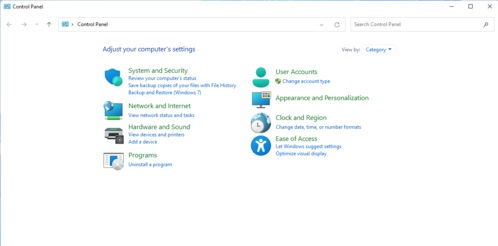 2. 시스템 파일이 손상되었습니다
2. 시스템 파일이 손상되었습니다
1. 첫 번째 방법과 동일한 방법으로 안전 모드에 들어갑니다.
2. 그런 다음 시작 메뉴를 마우스 오른쪽 버튼으로 클릭하고 "명령 프롬프트(관리자)"를 선택합니다.
3. "sfc/scannow"를 입력하고 Enter를 눌러 확인합니다.
4. 시스템이 자동으로 관련 파일을 감지하고 복구하므로 복구가 완료될 때까지 기다리세요.
3. 시스템 재설치
1. 소프트웨어가 호환되지 않고 시스템 파일을 자동으로 복구할 수 없는 경우 되돌릴 수 없는 작업이 발생한 것일 수 있으며 유일한 옵션은 시스템을 재설치하는 것입니다.
2. 블루 스크린이 발생하지 않도록 이 사이트에서 안정적이고 신뢰할 수 있는 win11 시스템을 다운로드할 수 있습니다. 때로는 설치된 시스템이 좋지 않으면 블루 스크린이 나타날 수 있기 때문입니다.
3. 다운로드하려면 위의 링크를 클릭하세요. 이전에 시스템을 설치하지 않은 경우 오른쪽에 있는 링크를 클릭하여 설치 튜토리얼을 볼 수 있습니다.
위 내용은 win11 블루 스크린을 처리하기 위한 조치로 다시 시작하라는 메시지가 표시됩니다.의 상세 내용입니다. 자세한 내용은 PHP 중국어 웹사이트의 기타 관련 기사를 참조하세요!

